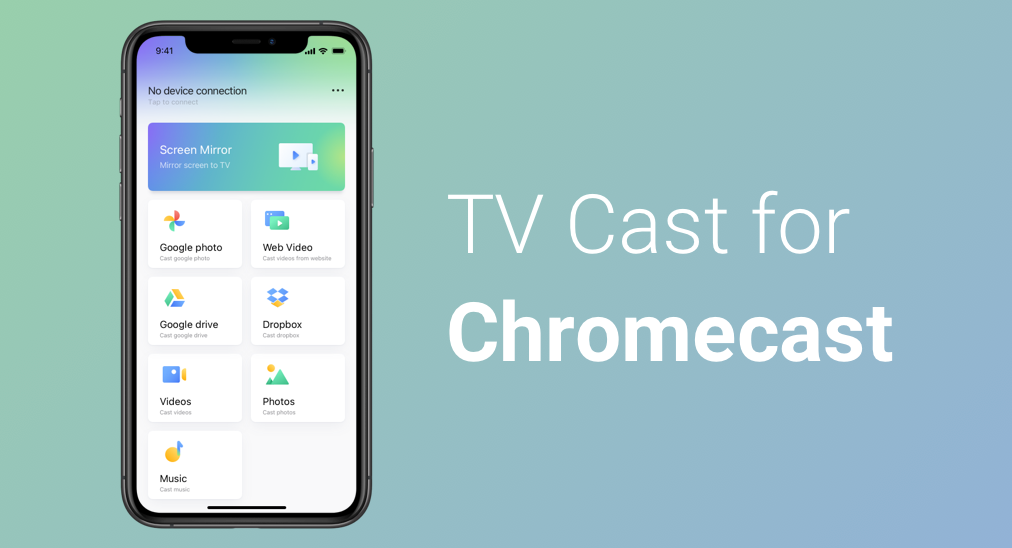
Hoje em dia, os telefones são pequenos o suficiente para que as pessoas possam colocá-los no bolso e levá-los para qualquer lugar facilmente. No entanto, a pequena configuração determina que eles têm uma tela pequena na qual assistir a um filme emocionante pode não ser tão impressionante quanto esperado.
Como melhorar a experiência de assistir? Se sua TV estiver conectada ao Chromecast, vale a pena experimentar o TV Cast para Chromecast, e a seguir está a avaliação do aplicativo TV Cast.
O que é Chromecast?
Há dez anos, o Chromecast foi apresentado ao público pelo Google. O produto do Google é um reprodutor de mídia digital em um tamanho pequeno que pode ser conectado a TVs e à internet. Ele usa um protocolo chamado "Google Cast" para permitir que você transmita facilmente diferentes mídias para a tela da sua TV, incluindo música, vídeos e fotos.
Com os anos de desenvolvimento, existem algumas variantes do Chromecast que você pode escolher:
- Chromecast 1ª geração
- Chromecast 2ª geração
- Chromecast 3ª geração
- Áudio do Chromecast
- Chromecast Ultra
- Chromecast com Google TV HD
- Chromecast com Google TV 4K
É possível transmitir para o Chromecast? Sim, é possível com a ajuda do TV Cast para Chromecast.
TV Cast para Chromecast: Melhore a Experiência de Assistir
TV Cast para Chromecast é um aplicativo lançado pela BoostVision Em 2020, e após cerca de três anos de desenvolvimento, este aplicativo fica mais funcional: ele é capaz de exibir vários tipos de mídia de um smartphone para um Chromecast conectado a uma TV. Em outras palavras, você pode assistir a um filme empolgante em uma tela maior em vez da pequena tela do seu smartphone, uma vez que o aplicativo esteja configurado.
Informações Básicas sobre o TV Cast para Chromecast
Informações Básicas sobre o TV Cast para Chromecast
| Versão do OS suportada | iOS e Android |
| Downloads | Mais de 1 milhão. |
Avaliação | 4,2 no Google Play |
| Principais recursos | Espelhamento de tela e transmissão que permitem transmitir conteúdo de um navegador, Google Drive, Google Photos, Dropbox, álbum local. |
| Idiomas suportados | Inglês, Francês, Alemão, Italiano, Japonês, Espanhol, Português, Norueguês Bokmål, Chinês Simplificado e Chinês Tradicional. |
| Version | gratuito e pago |
Baixe o TV Cast para o Chromecast
Sumário
Duas Funcionalidades Úteis do TV Cast para Chromecast
O TV Cast para Chromecast integra duas funções, a saber, espelhamento de tela e transmissão de mídia. Ambas as funções são projetadas para romper o limite de telas pequenas e melhorar a experiência de assistir em grande medida.
Espelhamento
Uma vez que você ativa o recurso, ele começa a clonar as atividades que acontecem no seu smartphone e as exibe na tela da TV sem latência.
Transmissão de Mídia
O espelhamento de mídia funciona para exibir o conteúdo em sua qualidade e resolução originais na tela da TV. Além disso, o recurso suporta conteúdo de diferentes fontes, incluindo:
- WebVocê pode transmitir vídeos diretamente da web. Por exemplo, você pode transmitir um vídeo do YouTube ou de outras plataformas populares.
- Serviços de nuvemVocê também pode transmitir sua mídia a partir de três serviços na nuvem (Google Fotos, Google Drive e Dropbox) após fazer login na sua conta do Google.
- Álbum localFotos, vídeos e músicas do seu álbum local também podem ser transmitidos na TV.
Como Usar o TV Cast para Chromecast
Existem dois passos principais para exibir o conteúdo da tela do seu telefone na tela da sua TV usando o TV Cast para Chromecast. Primeiramente, finalize a conexão e, em seguida, ative o recurso de espelhamento de tela ou o recurso de transmissão de mídia. Os passos detalhados estão listados abaixo.
Passo 1Verifique se o seu smartphone e o dispositivo Chromecast estão conectados à mesma rede Wi-Fi.
Passo 2: Click the Toque para conectar text.
Passo 3Escolha o dispositivo ao qual você deseja se conectar a partir da lista.
Etapa 4.: Click the Conexão opção na parte inferior da tela do seu telefone.
Step 5Verifique se o texto no canto superior esquerdo foi alterado para o nome do dispositivo ao qual você deseja se conectar.
Step 6Ative o espelhamento de tela ou a transmissão de mídia.
Espelhe a Tela do Seu Telefone para a TV
É fácil espelhar a tela do seu telefone com este recurso, pois são necessários apenas alguns passos:
Passo 1: Click the Espelhamento de Tela zona para ativar o recurso de espelhamento de tela.
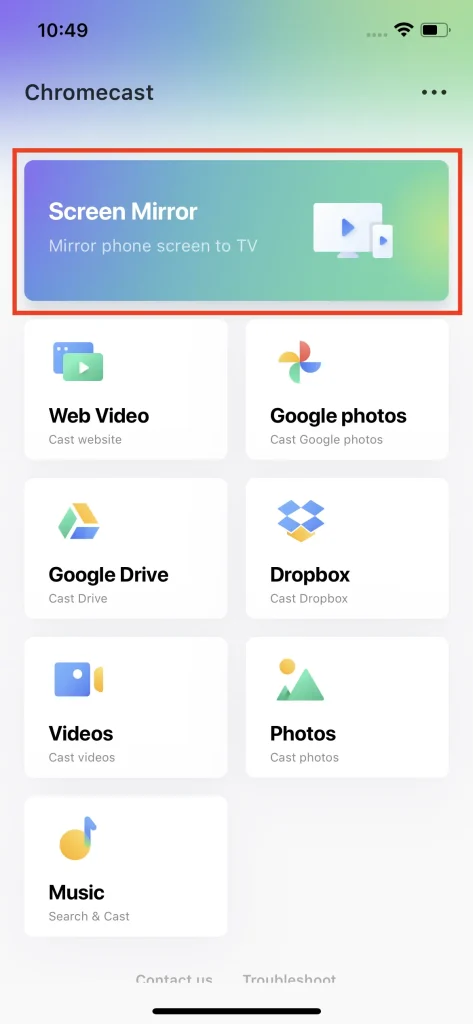
Passo 2Escolha uma qualidade preferida da lista e depois escolha ativar ou desativar o interruptor de Som.
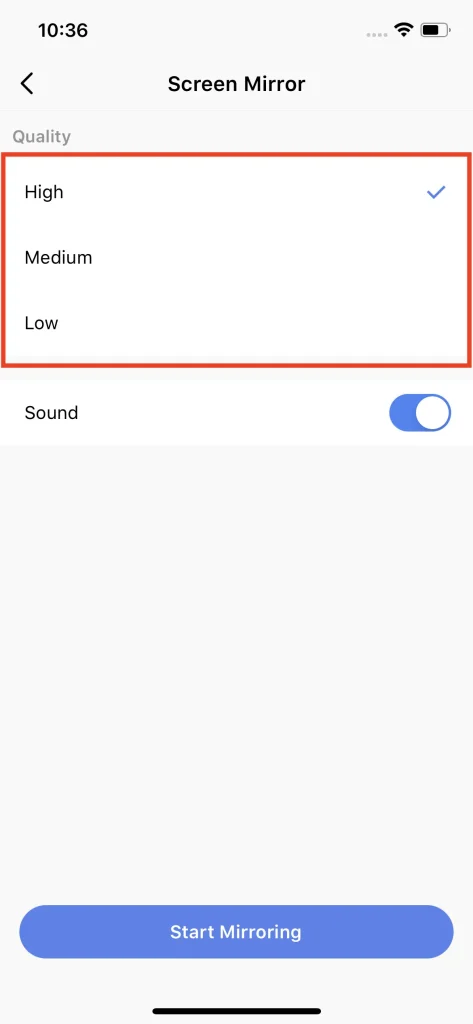
Passo 3: Toque na Inicie o Espelhamento de Tela botão na parte inferior da interface do usuário.
Etapa 4.: Click the Iniciar Transmissão pressione o botão e espere o tempo acabar.
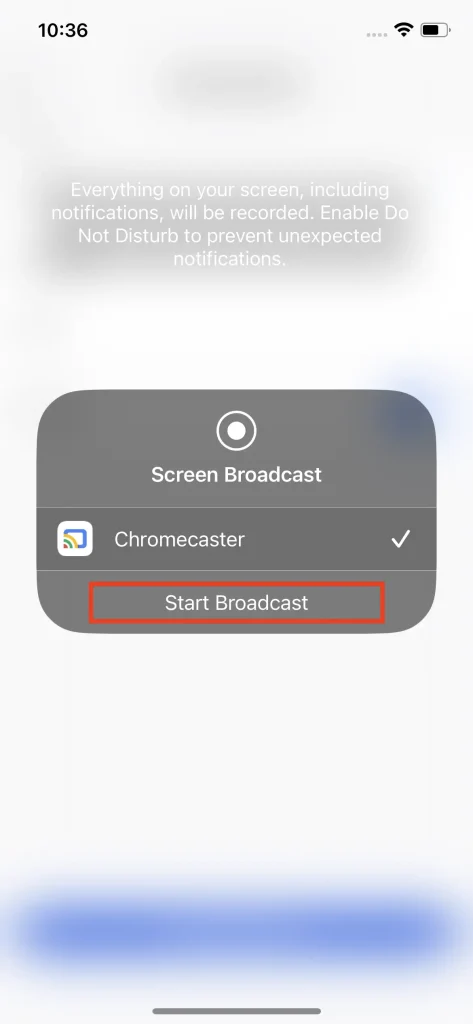
Step 5: Click the Interromper Transmissão botão para parar o espelhamento.
Observe que esse recurso não é gratuito. Se você quiser experimentá-lo, pode tentar a versão de avaliação gratuita deste aplicativo.
Transmissão para a TV
As etapas abaixo precisam ser concluídas para ativar o recurso de transmissão de mídia:
Passo 1Escolha a fonte de onde você deseja transmitir o conteúdo. Aqui, pegue Vídeo da Web como exemplo.

Passo 2Encontre o vídeo que você deseja transmitir e então clique no Toque para transmitir vídeo. na parte inferior da tela do seu telefone.
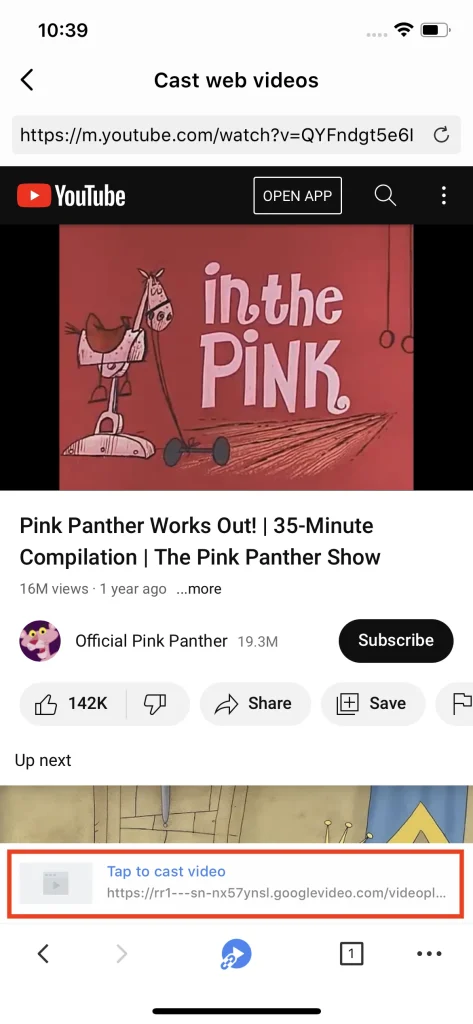
Passo 3Toque no ícone de seta na parte inferior da sua tela para entrar na página de reprodução, onde você pode ajustar o processo de reprodução.
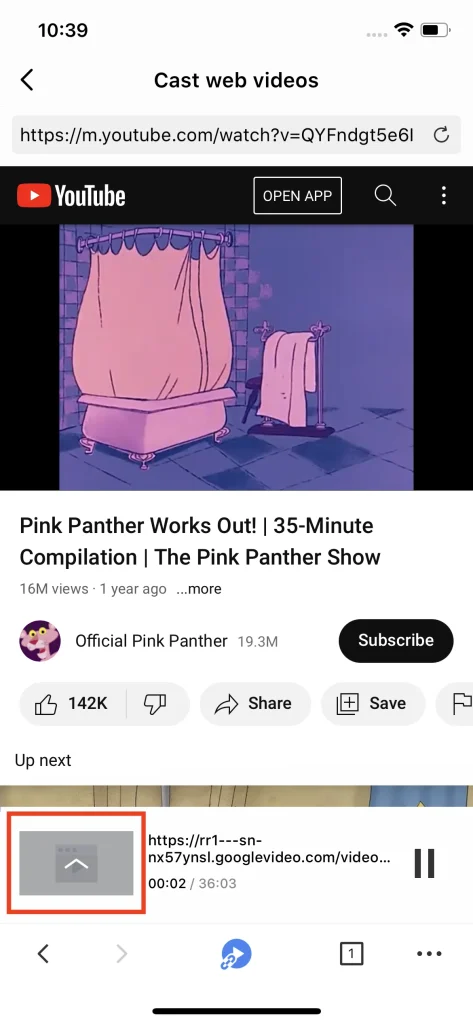
Step 4: Clique no My Fire TV Pare de transmitir. botão para encerrar a atividade.
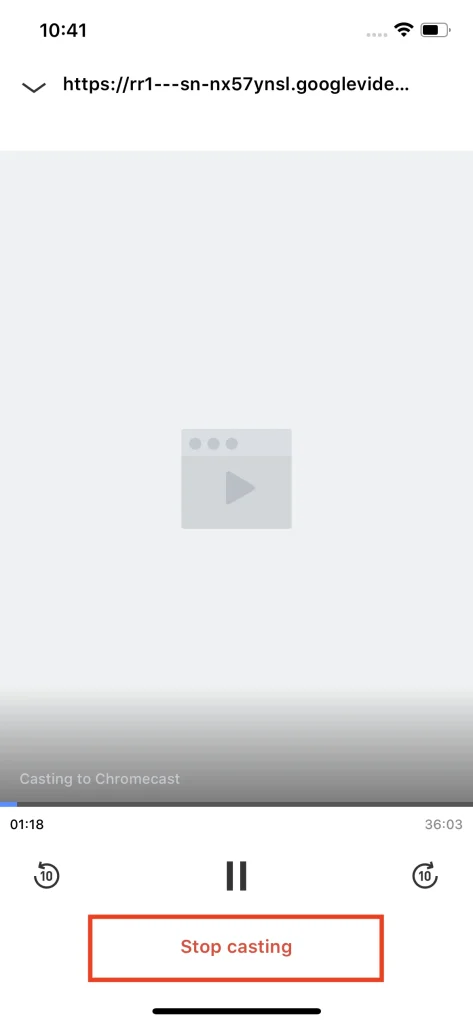
Observe que três dessas fontes não estão disponíveis na versão gratuita, e são a web, o Google Drive e o Dropbox.
Por que escolher o TV Cast para Chromecast?
O aplicativo de transmissão para TV oferece a capacidade de exibir conteúdo do seu smartphone em uma TV. Aqui estão alguns motivos para escolher este aplicativo.
Conectividade Sem Fio
Você pode espelhar ou transmitir a tela do seu telefone para a TV sem nenhum cabo ou equipamento pesado, pois o aplicativo de transmissão para TV adota a tecnologia sem fio (Wi-Fi) para estabelecer uma conexão entre seu telefone e a TV.
Múltiplas Fontes de Mídia
O recurso de transmissão de mídia permite que você transmita diferentes conteúdos de um navegador, Google Fotos, Google Drive, Dropbox e o álbum local.
Compartilhamento de Conteúdo
Independentemente de ser o espelhamento de tela ou a transmissão de mídia da aplicação TV cast, ambos fornecem uma forma eficiente de compartilhar conteúdo com um público maior. Você não precisa entregar seu telefone para diferentes pessoas quando quiser compartilhar suas fotos e vídeos de férias com elas.
Tela Maior
O aplicativo de transmissão para TV rompe o limite da pequena tela do seu telefone. Permitindo o espelhamento de tela ou a transmissão de mídia, você pode desfrutar do conteúdo em uma tela maior, tendo uma experiência de visualização imersiva.
Interação em Tempo Real
O aplicativo de transmissão para TV oferece uma exibição em tempo real assim que você ativa o recurso de espelhamento de tela ou o recurso de transmissão de mídia. Isso significa que é útil para apresentações e jogos.
Segurança de Dados do TV Cast para Chromecast
O aplicativo TV Cast para Chromecast não compartilha seus dados com outras empresas ou organizações. Portanto, não há possibilidade de vazamento de informações pessoais.
Quanto à criptografia de dados ou exclusão de dados, isso não deve acontecer quando você usa o TV Cast para Chromecast. Então, não se preocupe.
Avaliações de aplicativos de transmissão para TV
Quanto às avaliações do aplicativo de transmissão para TV no Google Play, a maioria é positiva:
- · Este aplicativo é tão fácil de usar.
- · Isso me ajuda a fazer tantas coisas.
- · Este aplicativo realmente faz o que diz que faz.
- · É um aplicativo incrível e verdadeiro para usar para transmitir sua tela na sua TV.
- ……
Também há algumas reclamações, pois anúncios aparecem na versão gratuita deste aplicativo.
A BoostVision oferece um Cast para TV gratuito para Chromecast e uma versão paga. A versão gratuita suporta funções básicas, como transmitir fotos ou vídeos de álbuns locais ou Google Fotos, mas possui anúncios.
Portanto, é sugerido que você escolha diretamente o teste gratuito de 3 dias e depois decida se paga pela assinatura premium para desbloquear todos os recursos e remover todos os anúncios.
Veredito
É possível e fácil fazer a transmissão para o Chromecast se você experimentar o TV Cast para Chromecast. É um bom assistente e recebeu muitos feedbacks positivos. Se você ainda tem alguma dúvida, por favor, entre em contato. [email protected].
Perguntas Frequentes sobre o App de Transmissão para TV
P: Posso transmitir para minha TV do meu telefone?
Apenas aproveite um aplicativo de transmissão para TV como TV Cast para Chromecast que pode transmitir arquivos multimídia do seu telefone para a TV.
P: A TV Cast é um bom aplicativo?
O aplicativo de transmissão de TV da BoostVision oferece dois recursos poderosos: espelhamento de tela e transmissão de mídia para proporcionar uma experiência de visualização aprimorada. Portanto, é um aplicativo que vale a pena experimentar.








